Cómo ajustar los graves y los agudos en Windows 11
Graves y agudos son los términos asociados con el sonido. Con esta configuración de sonido, puede personalizar su experiencia de audio. Según su tipo de música favorita, puede cambiar la configuración de graves y agudos en Windows 11 para mejorar su experiencia musical. En este artículo, hablaremos sobre cómo ajustar los graves y los agudos en Windows 11 .
Antes de saltar a la discusión principal, echemos un vistazo a Bass y Treble. Ambos términos están asociados con el sonido. El sonido generalmente se mide en términos de frecuencia y amplitud. La amplitud se refiere al volumen, mientras que la frecuencia se refiere al tono o la nitidez.
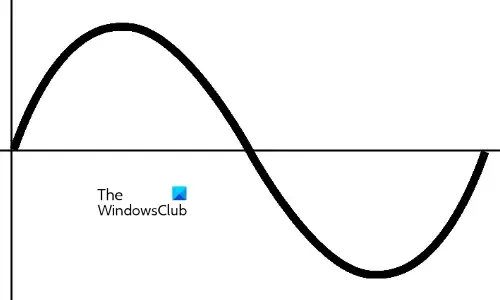
El diagrama anterior muestra un ciclo completo de una onda de sonido. La altura de la onda sonora indica su amplitud. Una amplitud alta da como resultado un aumento en el volumen del sonido. El número de ciclos que completa una onda de sonido en un segundo se denomina frecuencia. En otras palabras, la cantidad de veces que una onda de sonido se repite en un segundo se llama frecuencia de sonido. Una frecuencia de sonido más alta da como resultado un tono o una nitidez más altos. La frecuencia se denota por Hertz (Hz).
Los seres humanos pueden escuchar un rango diferente de frecuencias de sonido. El rango audible humano es de 20 Hz a 20 kHz. Diferentes objetos producen sonidos con diferentes frecuencias. Los graves y los agudos son sonidos con diferentes rangos de frecuencia. Los graves tienen una frecuencia más baja en comparación con los agudos.
Cómo ajustar los graves y los agudos en Windows 11
Veamos cómo ajustar los graves y los agudos en Windows 11. Puede ajustar los graves y los agudos utilizando cualquiera de las dos formas siguientes:
- A través de la configuración de Windows
- A través del software de ecualizador de sonido
Veamos ambos métodos en detalle.
1] Ajuste los graves y los agudos a través de la configuración de Windows
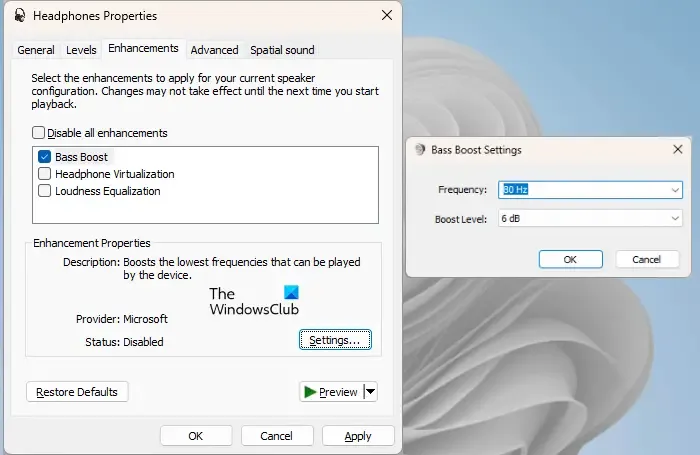
Para ajustar los graves y los agudos en Windows 11 a través de su configuración:
- Abra la configuración de Windows 11.
- Vaya a » Sistema > Sonido «.
- Desplácese hacia abajo y haga clic en Más configuraciones de sonido .
- Aparecerá la ventana de configuración de sonido.
- Seleccione la pestaña Reproducción .
- Haga clic derecho en su dispositivo de audio y seleccione Propiedades .
- Vaya a la pestaña Mejoras .
- Anule la selección de la casilla de verificación » Deshabilitar todas las mejoras » (si ya está seleccionada).
- Seleccione la casilla de verificación Bass Boost .
- Si desea cambiar la frecuencia y aumentar el nivel de graves, haga clic en el botón Configuración en la parte inferior derecha
- Cuando haya terminado, haga clic en Aplicar y luego en Aceptar .
Puede usar un ecualizador para ajustar tanto los graves como los agudos en Windows 11. Si falta la pestaña Mejora o la configuración de ecualización de volumen en su sistema, debe usar un software de terceros para ajustar los agudos.
2] Ajuste los graves y los agudos a través del software Sound Equalizer
Como se describió anteriormente, Bass es el sonido con frecuencias más bajas y Treble es el sonido con frecuencias más altas. Puede usar un software de ecualizador de audio y sonido gratuito para ajustar los graves y los agudos.
El bajo tiene un rango de frecuencia entre aproximadamente 50 Hz y 600 Hz. Treble es el sonido de mayor frecuencia, en Kilo Hz. Por lo tanto, si desea ajustar los agudos, mantenga las frecuencias graves normales y aumente o disminuya las frecuencias agudas.
¿Cómo cambio los efectos de sonido en Windows 11?
Puede cambiar los efectos de sonido en Windows 11 a través de Configuración. Abra la configuración de Windows 11 y vaya a » Sistema> Sonido «. Seleccione su dispositivo de audio de salida. Aquí puede cambiar el formato de audio, cambiar el sonido de los canales izquierdo y derecho, habilitar y deshabilitar las mejoras de audio, habilitar y deshabilitar el sonido espacial, etc.
¿Windows 11 tiene problemas de audio?
Windows 11 no tiene problemas de audio. Puede mejorar su experiencia musical cambiando los efectos de sonido según sus requisitos. Sin embargo, si experimenta problemas de audio en Windows 11, puede solucionar dichos problemas de sonido. Más comúnmente, los problemas de audio ocurren debido a controladores de audio dañados o formatos de audio incorrectos.
Deja una respuesta